Исправить недействительное семейное приглашение Apple на iPhone, iPad
Невозможно увидеть членов семьи или получить к ним доступ в семейном общем доступе iCloud на iPhone. Семейный доступ к iCloud — действительно впечатляющий способ обмена данными в онлайн-хранилище между всеми устройствами, который помогает экономить хорошую сумму каждый месяц. Но иногда приглашение на семейный доступ не работает. Итак, знайте реальные проблемы, постарайтесь исправить и получить преимущества при включении плана облачного хранилища на 200 ГБ и настройке с iPhone или Mac. Но некоторые пользователи получают сообщение об ошибке при настройке или добавлении нового члена семьи, а также при удалении добавленных членов из существующего списка семьи.
Иногда это происходит из-за того, что вы не приняли приглашение или не завершили настройку на других устройствах, которые мы хотим добавить в семейный доступ. Ознакомьтесь с альтернативным процессом проверки и завершите его. Приемы из этой статьи также работают, когда семейный доступ Apple не работает или семейный доступ Apple не работает.
Приглашение для семейного обмена отправлено на iMessage, но Apple также отправила одно электронное письмо для полной настройки по почте.
Предварительное условие: чтобы подписаться на это приглашение, вы должны войти в iCloud на
- iPhone, iPad или iPod с iOS 8 или новее
- И Mac с MacOS 10.10.
См. наше учебное руководство по добавлению члена семьи в хранилище iCloud.
Это приглашение больше недоступно: «Недействительное приглашение в семейном доступе».

№1. Примите приглашение от Mail: альтернативные способы принятия
Идти к iCloud.com и откройте недавно отправленную почту от Apple.
Найдите письмо с заголовком «Love Apple пригласила вас на семейный доступ». Откройте в браузере устройства почту, которую мы хотим добавить на устройства семейного доступа.
Чтобы принять «Приглашение к семейному доступу», откройте приглашение в приложении «Почта» на iPhone, iPad, iPod Touch и Mac.

И нажмите кнопку «Начать».
№2. Отправить приглашение повторно
У вас также есть возможность повторно отправить приглашение в будущем, если в прошлом в вашем приглашении пропущен текст iMessage или Mail с вашего iPhone или Mac.
Перестаньте делиться с семьей,
Нажмите «Семейный доступ» в настройках iPhone. (Перейдите в «Настройки» > «Профиль Apple ID» > «Семейный доступ»).
Прокрутите вниз до последнего и выберите «Подписки и приложения» > «Хранилище iCloud» > «Запретить делиться с семьей».
Мы также можем повторно отправить приглашение с Mac. Для этого выберите «Управление семейным доступом» > нажмите «Профиль приглашения» > «Отправить повторно».
Примечание. Также удалите свой профиль в качестве организатора и снова начните настройку семейного доступа с iPhone.
№3. Сбросить все настройки
Удалите всю конфигурацию с вашего устройства iOS, сбросив ее.
Откройте приложение «Настройки» на iPhone, iPad или iPod.
Далее нажмите «Общие».
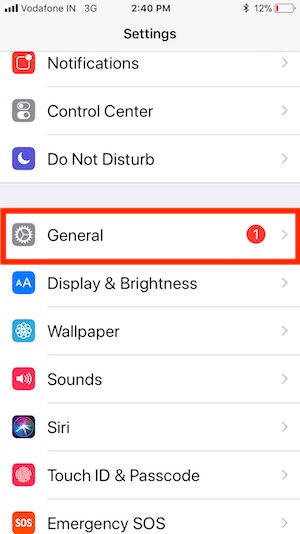
Прокрутите вниз до последней части экрана и нажмите «Сброс».

Выберите «Сбросить все настройки». Введите код ограничения и готово.
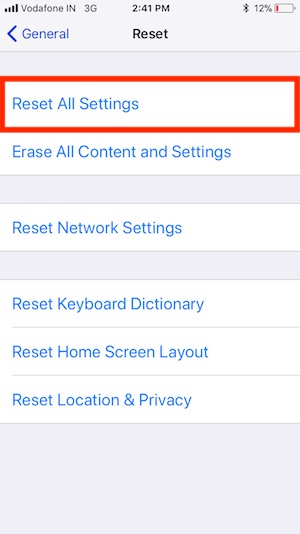
№4. Перезагрузите iPhone, iPad
Перезагрузите или принудительно перезагрузите iPhone (нажимайте кнопку «Режим сна/Пробуждение», пока на экране не появится слайд для выхода из системы)
Принудительный перезапуск:
Совет для iPhone 6, 6 Plus и более ранних версий: нажимайте кнопку «Режим сна/Пробуждение + Домой», пока на экране не появится логотип Apple.
Совет для iPhone 7/7 Plus: одновременно нажмите кнопку питания + кнопку уменьшения громкости, пока телефон не выключится.
Принудительный перезапуск для iPhone XS Max, XS, XR, X, iPhone 8 Plus и iPhone 8: нажмите и быстро отпустите кнопку увеличения громкости, быстро отпустите кнопку уменьшения громкости, затем нажмите и удерживайте боковую кнопку, пока не появится логотип Apple.
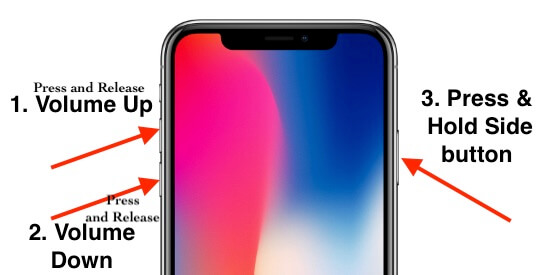
Теперь, как снова включить iPhone? Давайте нажмите и удерживайте боковую кнопку или кнопку режима сна/пробуждения, пока телефон не включится.
№5. Вход на ваше iDevice с тем же Apple ID в App Store и iCloud
Потому что семейный доступ позволяет использовать все сервисы Apple, такие как приобретенные в App Store приложения, Apple Music, iBooks и многое другое. Итак, ваш приглашенный подписался на Apple ID той же страны.
Мы можем использовать Apple ID другой страны для Apple Store и iCloud на iPhone, iPad, iPod touch.
№6. Обратитесь в службу поддержки Apple
Найдите ближайший магазин Apple и свяжитесь с ним и получите онлайн-помощь через чат или по электронной почте.
Надеюсь, вы получили четкое представление и руководство о том, как решить проблему общего семейного доступа к недействительному приглашению на устройстве iOS.






